Содержание:
Любой браузер во время работы сохраняет cookies — небольшие текстовые файлы, в которых находятся данные с посещенных пользователем веб-адресов. Это необходимо для того чтобы сайты могли «запоминать» посетителей и избавляет от необходимости каждый раз вводить логин и пароль для авторизации. По умолчанию в Яндекс.Браузере разрешено сохранение куки, но в любой момент пользователь может выключить эту функцию и очистить хранилище. Обычно это происходит из соображений безопасности, и в одной из статей мы уже более подробно рассматривали надобность этих элементов в веб-обозревателях. В этот же раз речь пойдет о том, как удалить куки в Яндекс.Браузере разными способами.
А чтобы почистить кэш в Яндекс.Браузере читайте следующую статью.
Подробнее: Как почистить кэш в Яндекс.Браузере
Для того чтобы очистить куки в Яндекс.Браузере, существует несколько вариантов: средства браузера и сторонние программы. Первый способ более гибкий, а второй актуален, например, когда вам необходимо разлогиниться на каком-то сайте, не открывая веб-обозреватель.
Способ 1: Настройки браузера
Напрямую из браузера куки можно удалять разными методами: находясь на одном сайтов, вручную поштучно или все за раз. Первые два варианта существенно удобнее, ведь удаление всех cookies необходимо не всегда — после этого приходится заново авторизовываться на всех используемых сайтах. Тем не менее последний вариант самый быстрый и легкий. Поэтому когда нет желания заморачиваться с одинарным удалением, проще всего запустить полное удаление данного вида файлов.
- Открываем браузер и через «Меню» переходим в «Настройки».
- На левой панели переключаемся на вкладку «Системные».
- Ищем ссылку «Очистить историю» и жмем на нее.
- Сперва укажите промежуток времени, за который хотите удалить файлы (1). Возможно, выставлять значение «За все время» не нужно, если вы хотите очистить данные последней сессии. Далее снимите все лишние галочки, оставив одну напротив пункта «Файлы cookies и другие данные сайтов и модулей» (2). Здесь вы также увидите, сколько всего куки хранит Яндекс.Браузер. Остается нажать на «Очистить» (3) и подождать несколько секунд для окончания операции.
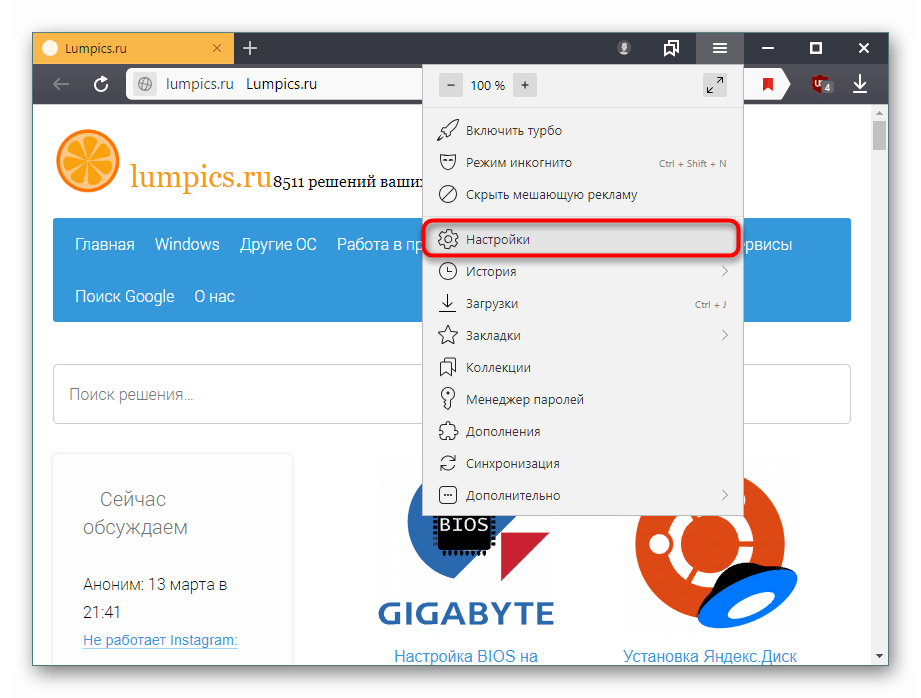
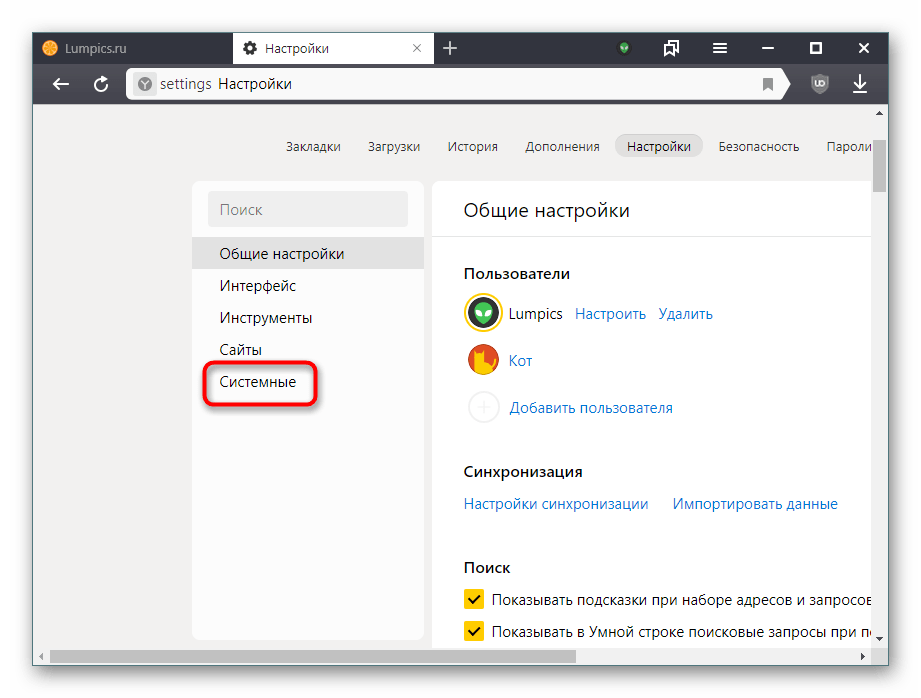
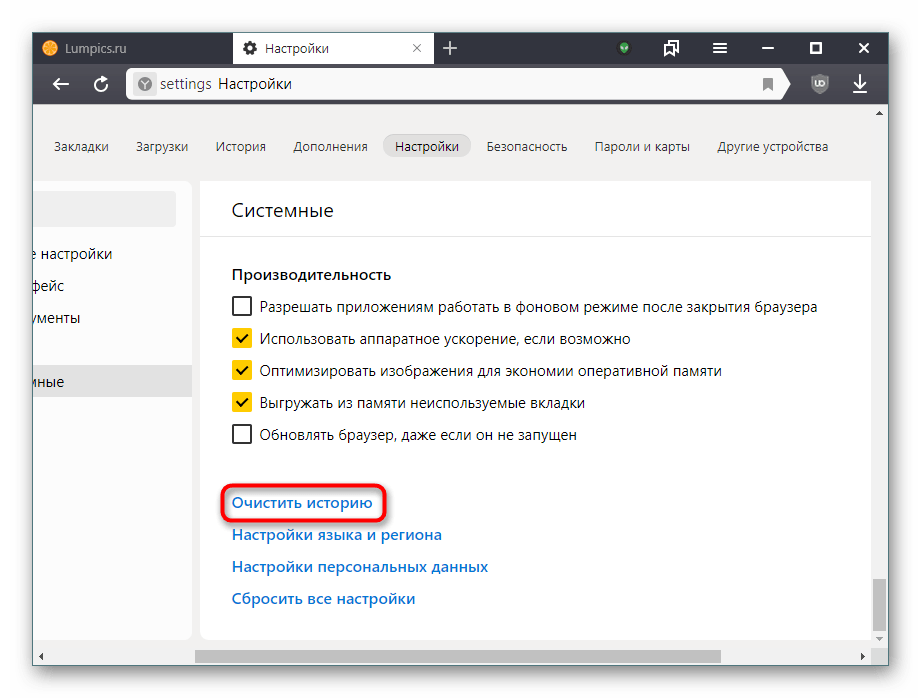
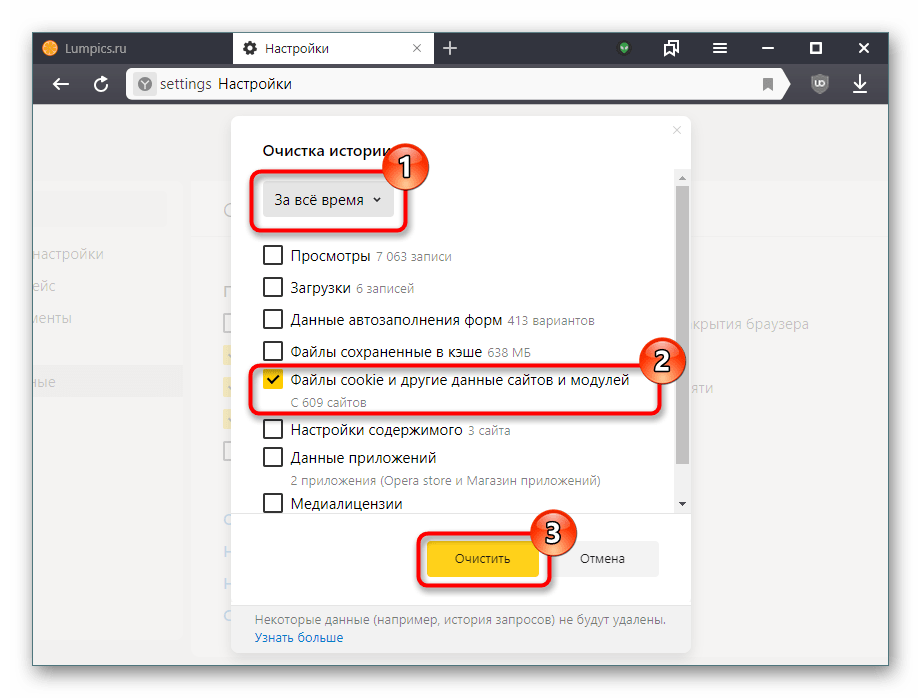
Способ 2: Поштучное удаление
Этот вариант уже для тех пользователей, которые знают, что конкретно им необходимо удалить из браузера. Куки какого-то одного или нескольких веб-адресов обычно стираются в целях безопасности, например, перед временной передачей компьютера или ноутбука в использование другому человеку или в аналогичных ситуациях.
- Перейдите в «Настройки» через «Меню».
- На панели слева выберите «Сайты».
- Кликните по ссылке «Расширенные настройки сайтов».
- Отыщите блок «Cookie-файлы». Кстати, здесь при необходимости вы можете управлять параметрами их сохранения.
- Нажмите на ссылку «Cookie-файлы и данные сайтов».
- Наводя курсор мыши на определенные сайты, удаляйте их по одиночке — каждый раз справа появляется соответствующая ссылка. Вы также можете кликать на конкретный адрес, просматривать список куки и удалять их там. Правда, для этого пометка серым шрифтом должна быть от «2 файла cookie» и больше.
- Здесь же можно очистить все куки, нажав «Удалить все». Отличие от Способа 1 — нельзя выбрать временной промежуток.
- В окне с предупреждением о необратимости действия щелкните на «Да, удалить».
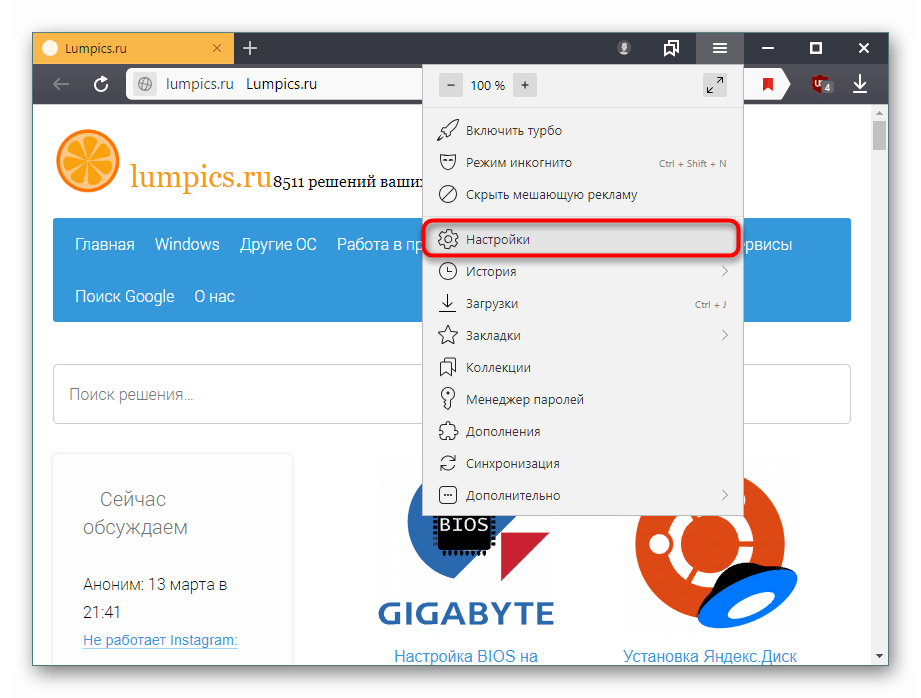
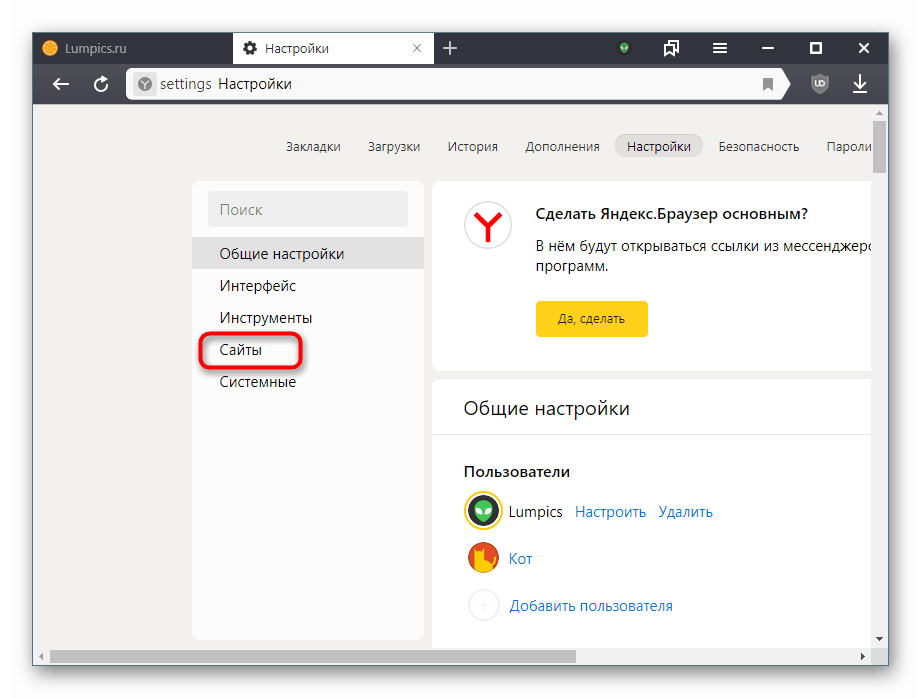
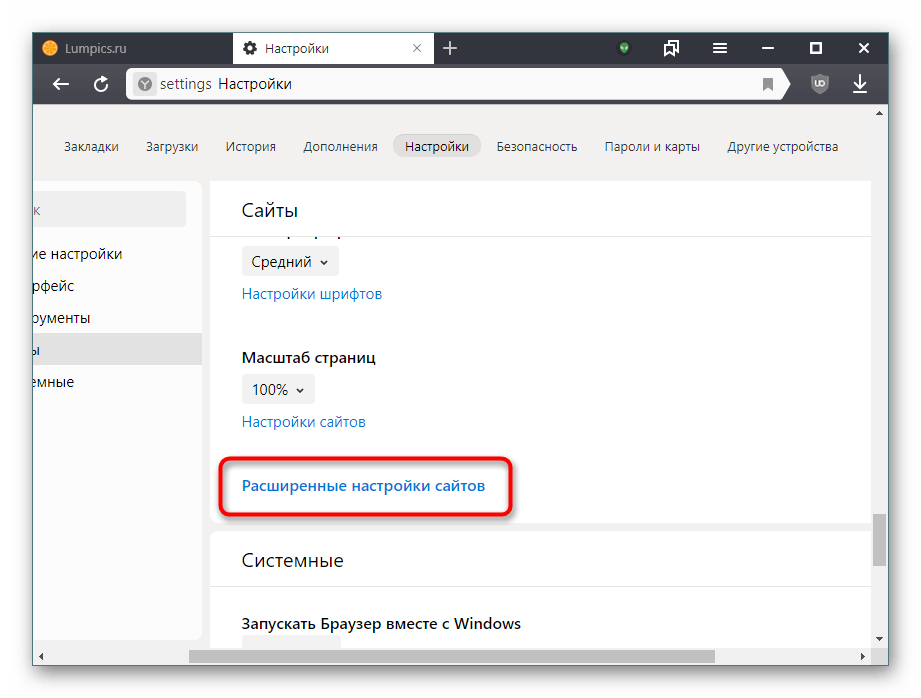

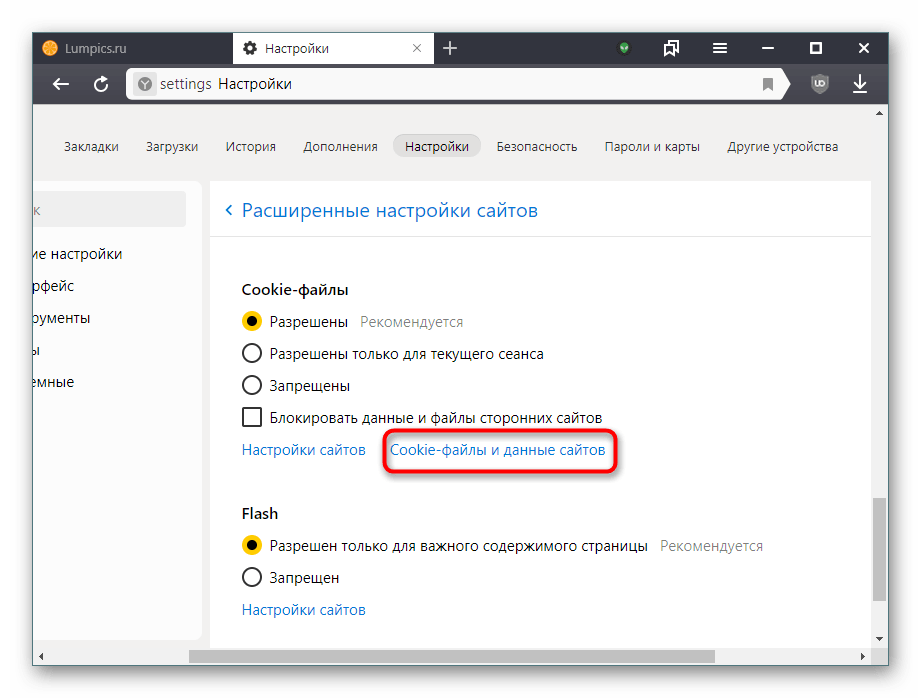
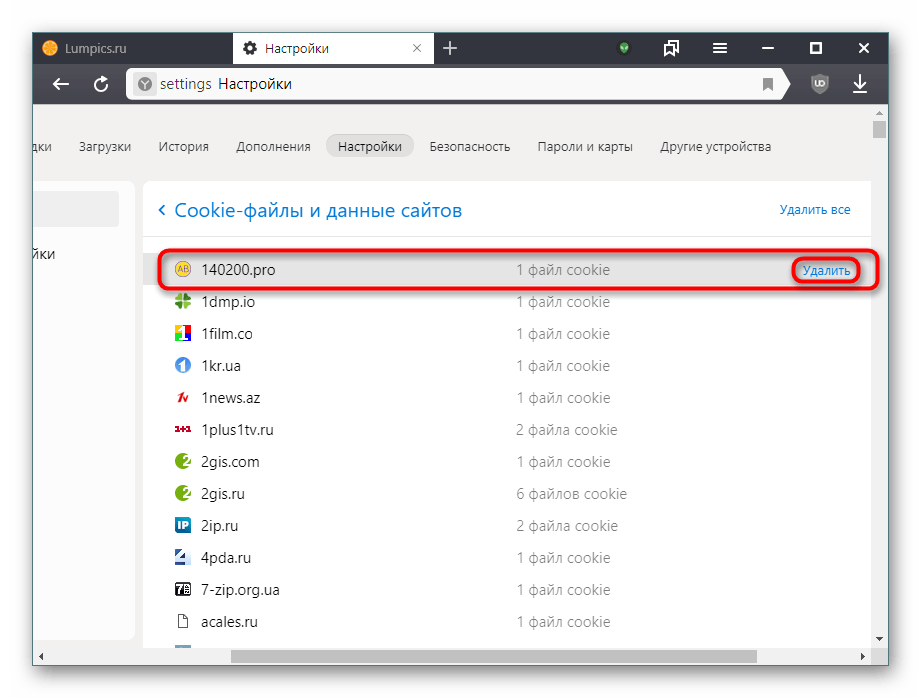
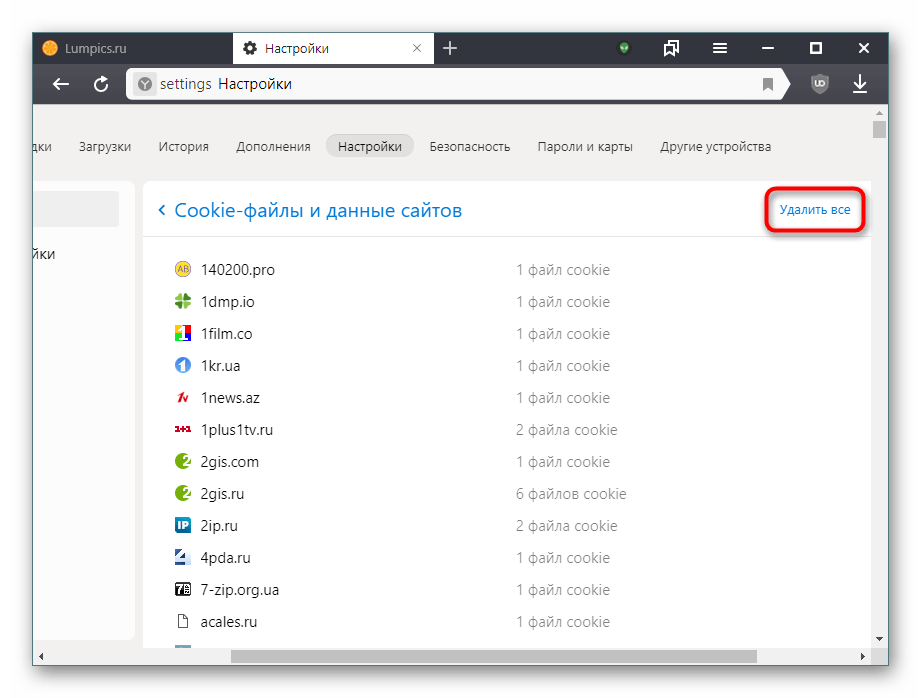
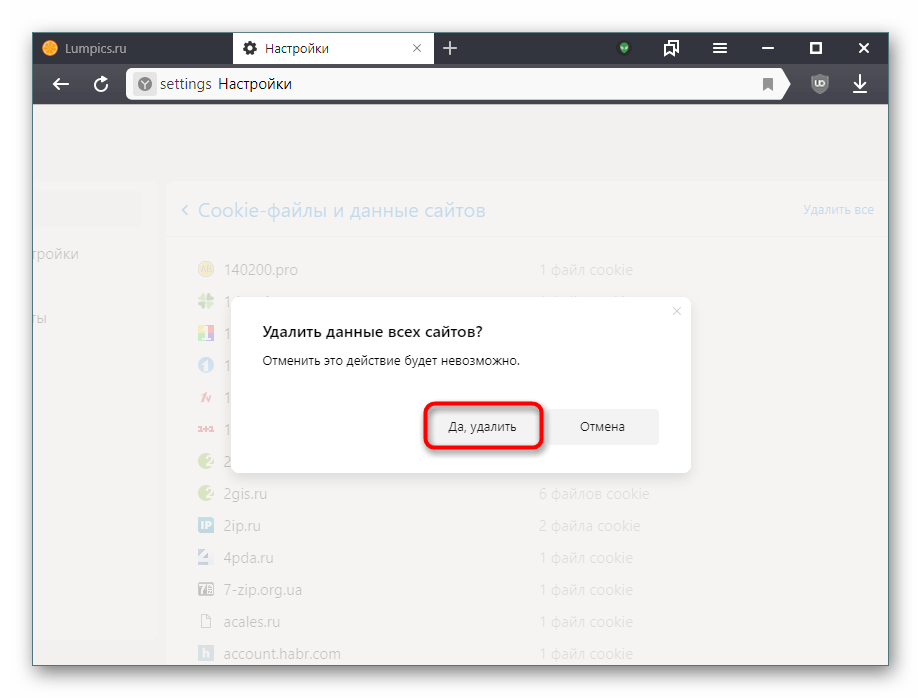
Не выходя с какого-либо веб-адреса, есть возможность быстро удалить все или некоторые куки, связанные с ним. Это избавляет от надобности заниматься ручным поиском и одинарным удалением в дальнейшем, как было описано в Способе 2.
- Находясь на сайте, файлы которого надо удалить, в адресной строке нажмите на значок земного шара, что расположен левее адреса страницы. Кликните по ссылке «Подробнее».
- В блоке «Разрешения» отображено количество разрешенных и сохраненных куки. Для перехода к списку щелкните по строчке.
- Разворачивая список на стрелочку, можете просматривать, какие именно файлы сохранил сайт. А щелкнув на конкретный куки, чуть ниже увидите подробную информацию о нем.
- Вы можете либо удалить выделенный куки (или папку со всеми cookies сразу), либо отправить их в блокировку. Второй метод предотвратит их дальнейшую загрузку конкретно на этом сайте. Просмотреть список запрещенных файлов можно в этом же окне, на вкладке «Заблокировано». По окончании остается нажать «Готово», чтобы закрыть окно и продолжить пользоваться веб-обозревателем.
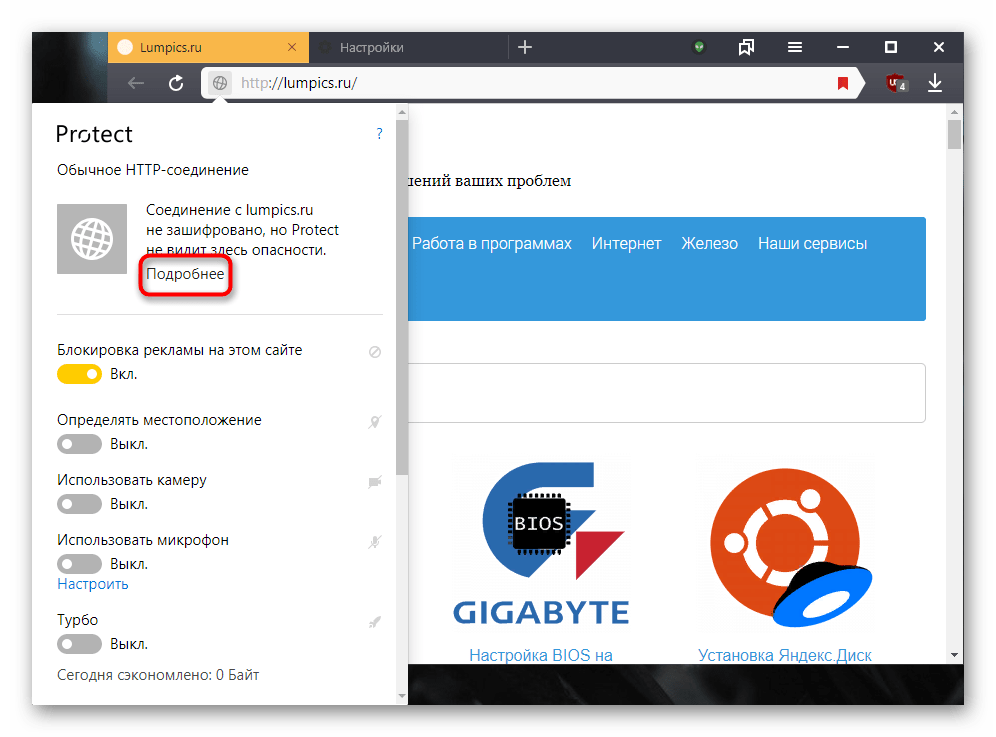
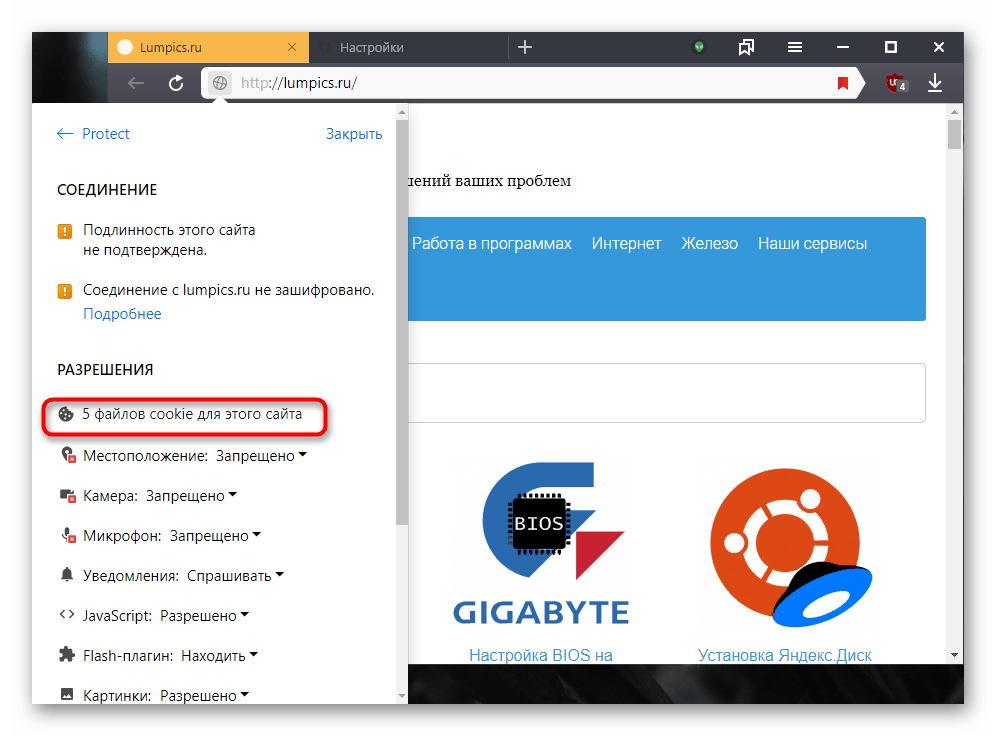
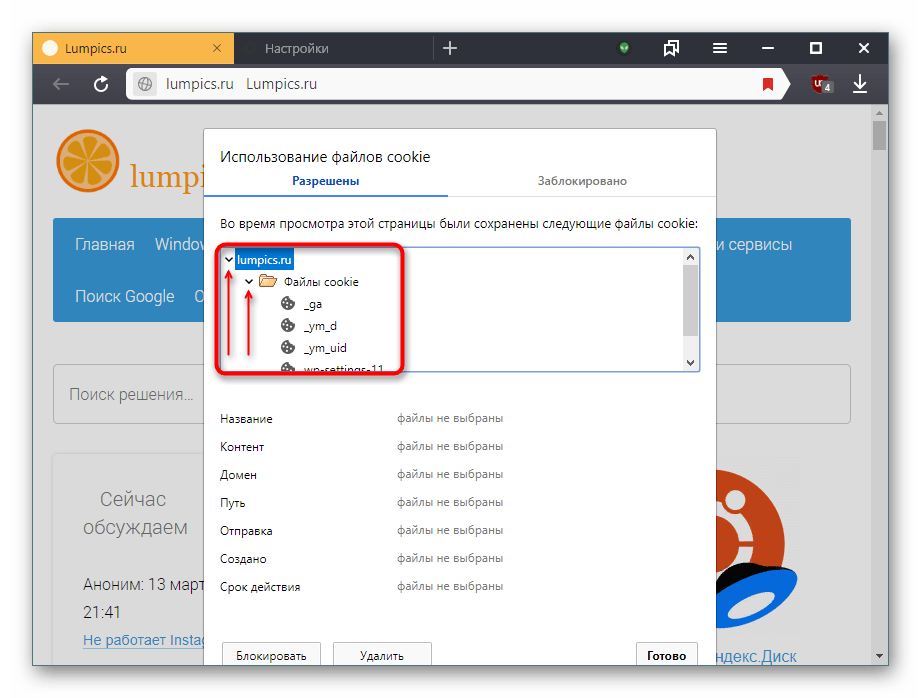
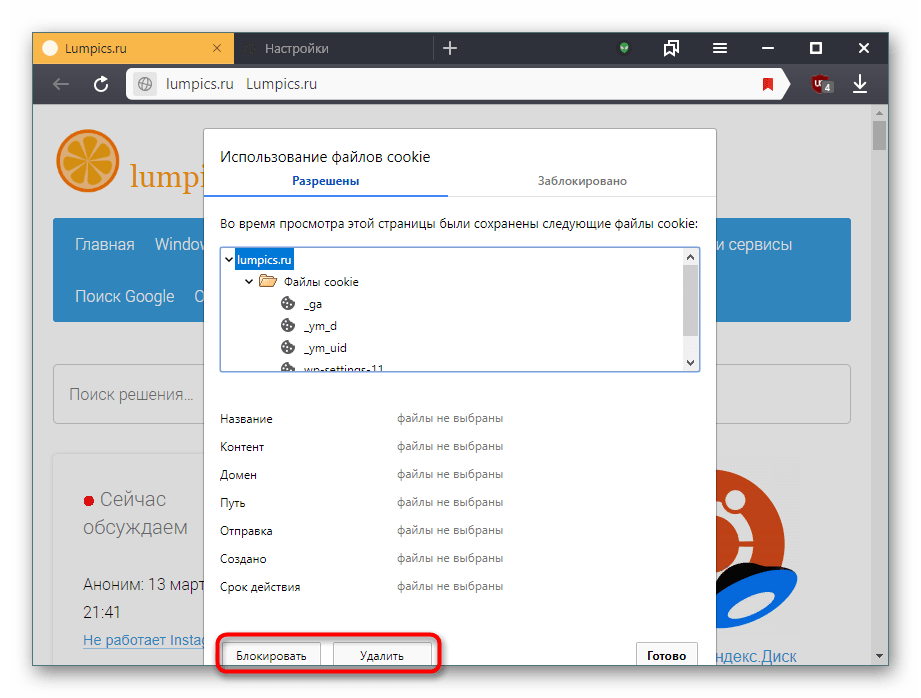
Лучше всего после очистки таким способом больше не пользоваться сайтом, поскольку некоторые куки опять сохранятся.
Способ 4: Стороннее ПО
Используя специальные программы можно, не заходя в браузер, очистить cookies. Наиболее распространенной в этом деле является утилита CCleaner. У нее есть сразу два инструмента по очистке куки, схожих с рассмотренными выше. Сразу хотим сказать, что это и аналогичное ему ПО нацелено на общую очистку системы, поэтому опции по удалению cookies совмещены с другими браузерами. Подробнее об этом написано ниже.
Вариант 1: Полная очистка
Быстрое удаление позволяет в пару кликов стереть все куки из браузера без необходимости запускать его.
- Установите и запустите CCleaner. Яндекс.Браузер на время дальнейших действий понадобится закрыть.
- В меню «Очистка» галочки на вкладке «Windows» стоит убрать, если вы не хотите, чтобы кроме куки удалялось что-либо еще.
- Переключитесь на вкладку «Приложения» и найдите раздел «Google Chrome». Дело в том, что оба веб-обозревателя работают на одном движке, в связи с чего программа принимает Яндекс за наиболее популярный Гугл Хром. Установите галочку рядом с параметром «Cookie-файлы». Все остальные галочки при этом можно снять. Затем нажмите «Очистка».
- Дайте согласие на очистку найденных файлов.
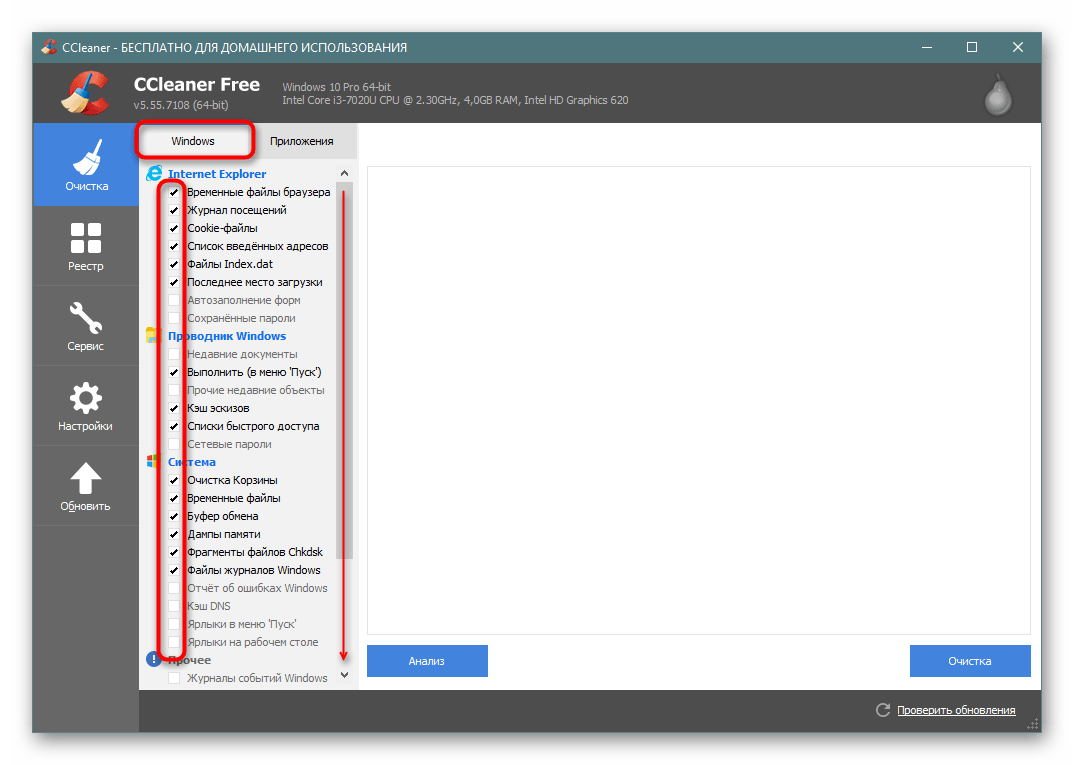
Если у вас есть другие браузеры на этом движке (Chrome, Vivaldi и др.), будьте готовы к тому, что куки удалятся и там!
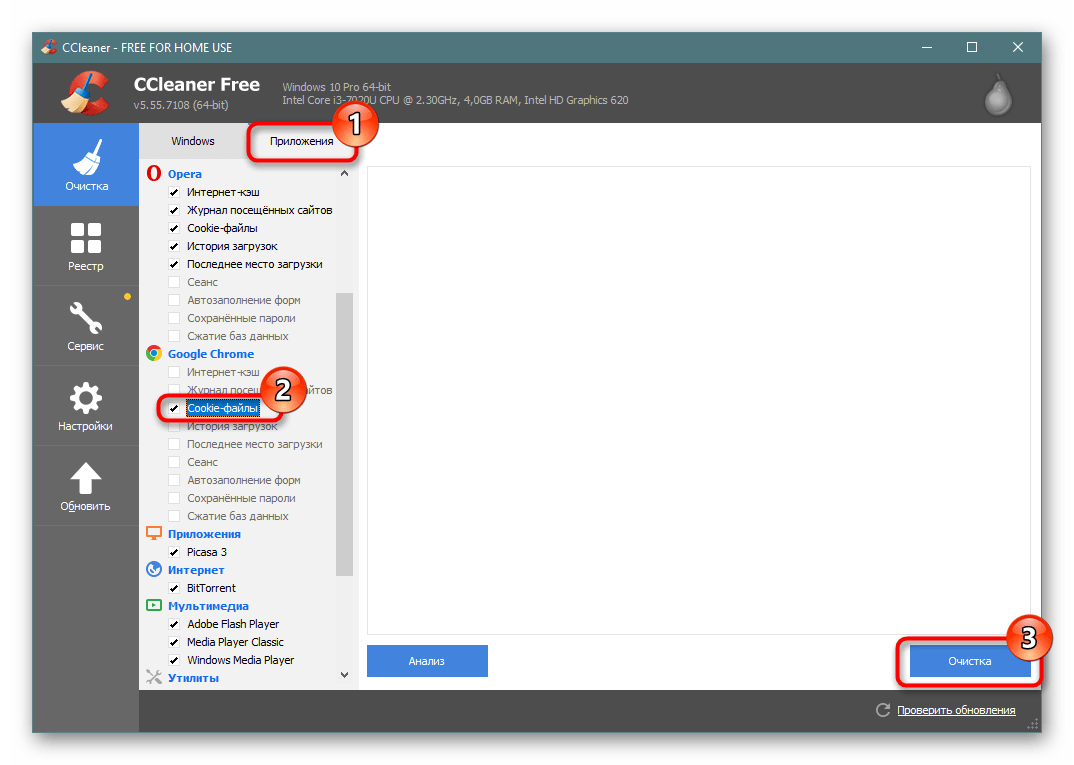
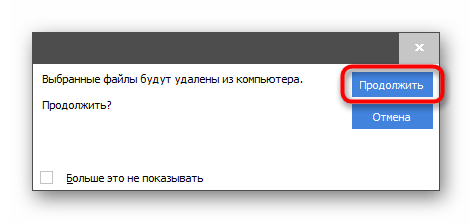
Вариант 2: Выборочное удаление
Данный способ подойдет уже для более детального удаления — когда вы знаете и помните сайты, для которых хотите произвести удаление.
Обратите внимание, этим методом вы удалите куки-файлы изо всех веб-обозревателей, а не только из Яндекс.Браузера!
- Переключитесь на вкладку «Настройки», а оттуда — в раздел «Cookie-файлы».
- Отыщите адрес, файлы для которого больше не нужны, щелкните по нему правой кнопкой мыши > «Удалить».
- В окне с вопросом согласитесь на «ОК».
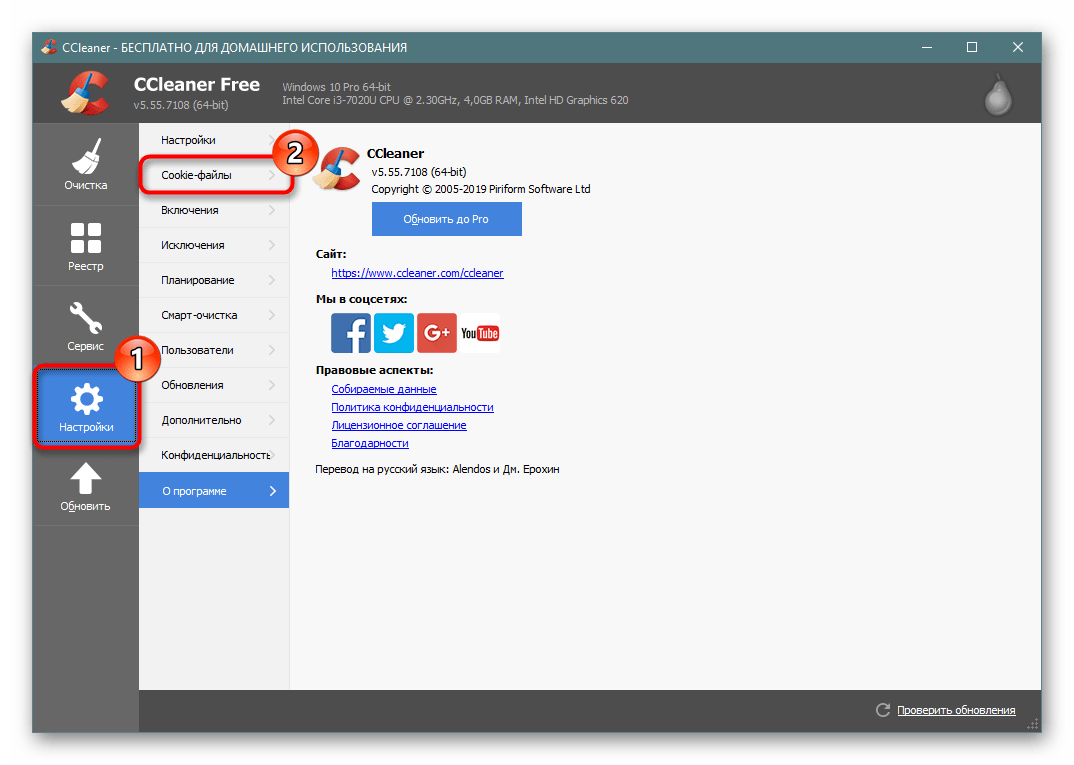
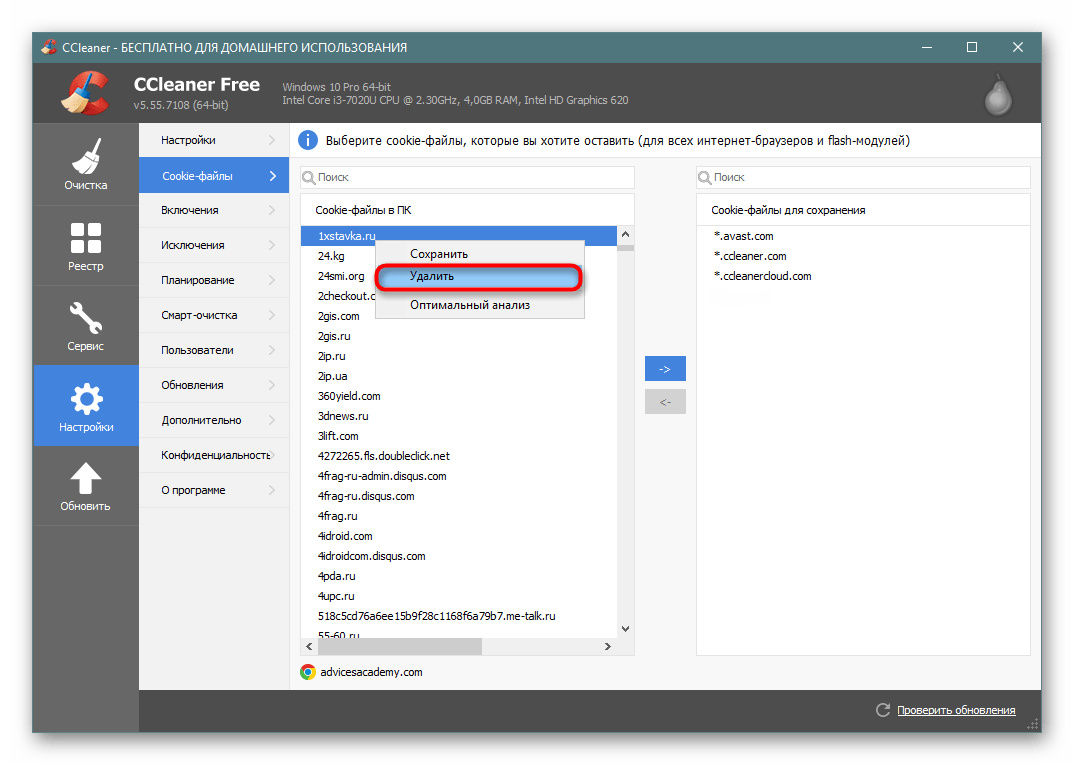
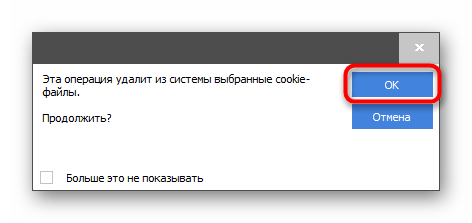
Всегда можно поступить наоборот — отыскать сайты, куки для которых необходимо сохранить, добавить их в своеобразный «белый список», а затем воспользоваться любым их предложенных выше способов и вариантов удаления. СиКлинер снова при этом сохранит эти куки для всех обозревателей, а не только для Я.Браузера.
- Найдите сайт, cookie для которого хотите оставить, и щелкните по нему ЛКМ. Выделив, нажмите на стрелочку вправо, чтобы перебросить его в список сохраненных адресов.
- Смотрите на иконки внизу окна: они показывают, в каких еще браузерах используются куки для выделенного сайта.
- Проделайте то же самое с другими сайтами, после чего можете переходить к очистке Яндекс.Браузера от всех несохраненных куки.
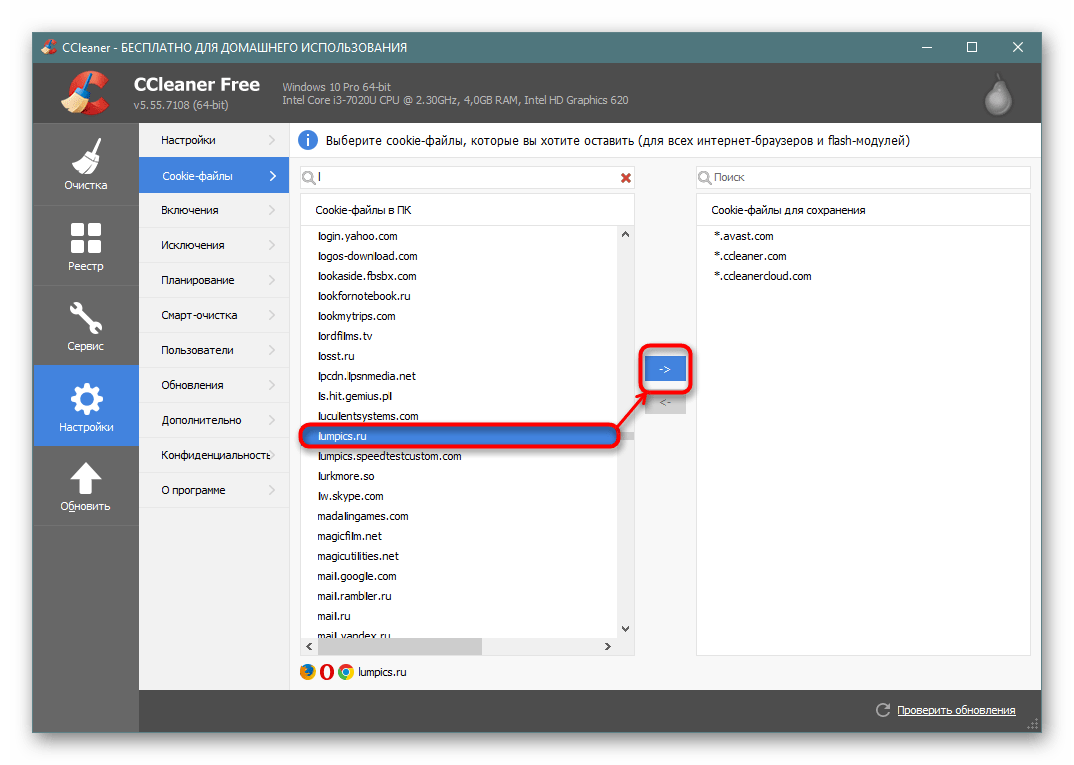
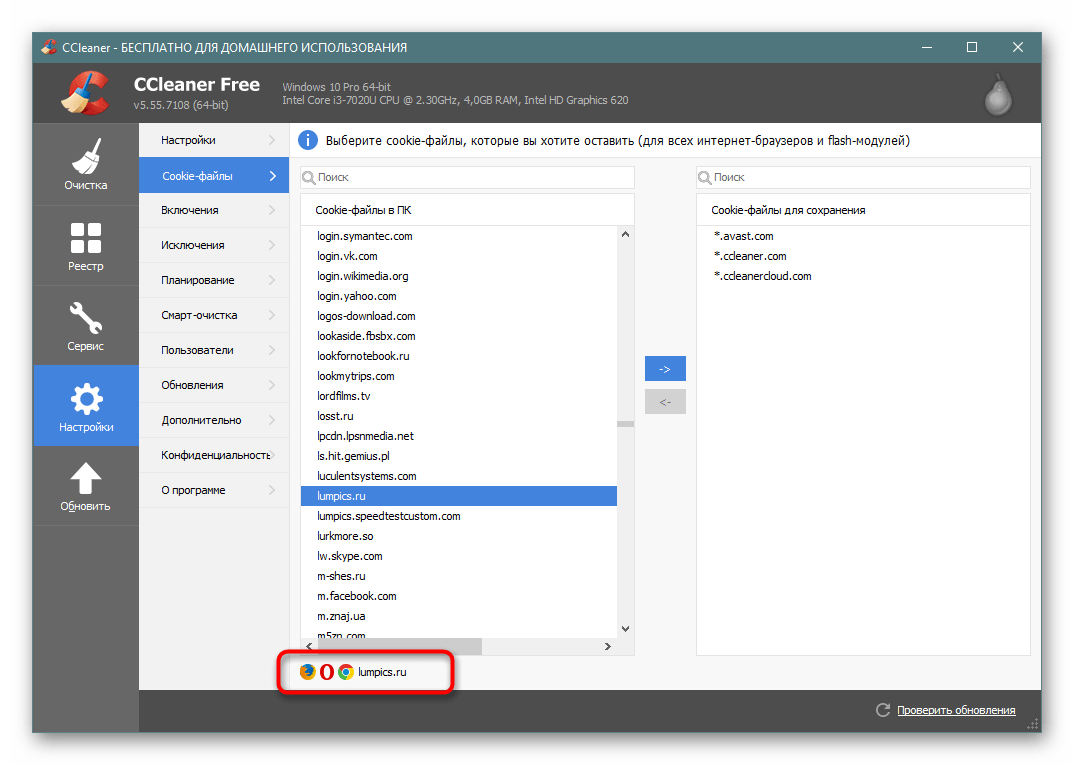
Теперь вы знаете, как очистить браузер Яндекс от куки-файлов. Напоминаем, что без видимых причин очищать компьютер от них не имеет смысла, так как они почти не занимают места в системе, но существенно облегчают ежедневное использование сайтов с авторизацией и другими элементами взаимодействия с пользователем.
 Наш Telegram каналТолько полезная информация
Наш Telegram каналТолько полезная информация
 Активация всплывающих окон в Яндекс.Браузере
Активация всплывающих окон в Яндекс.Браузере
 Где хранятся закладки в Яндекс.Браузере на Android
Где хранятся закладки в Яндекс.Браузере на Android
 Просмотр кеша в Яндекс.Браузере
Просмотр кеша в Яндекс.Браузере
 Настройка шрифта в Яндекс.Браузере
Настройка шрифта в Яндекс.Браузере
 Как отключить определение местоположения в Яндекс.Браузере
Как отключить определение местоположения в Яндекс.Браузере
 Как удалять сохраненные пароли в Яндекс.Браузере
Как удалять сохраненные пароли в Яндекс.Браузере
 Переустановка Яндекс.Браузера с сохранением закладок
Переустановка Яндекс.Браузера с сохранением закладок
 Как восстановить закрытые вкладки в Яндекс.Браузере
Как восстановить закрытые вкладки в Яндекс.Браузере
 Как сделать Яндекс браузером по умолчанию
Как сделать Яндекс браузером по умолчанию
 Включение микрофона в Яндекс.Браузере
Включение микрофона в Яндекс.Браузере
 Устранение проблем с воспроизведением звука в Яндекс.Браузере
Устранение проблем с воспроизведением звука в Яндекс.Браузере
 Удаление Яндекс.Браузера с компьютера
Удаление Яндекс.Браузера с компьютера
 Включение функции голосового поиска в Яндекс.Браузере
Включение функции голосового поиска в Яндекс.Браузере
 Как включить родительский контроль в Яндекс.Браузере
Как включить родительский контроль в Яндекс.Браузере
 Восстанавливаем удаленную историю в Яндекс.Браузере
Восстанавливаем удаленную историю в Яндекс.Браузере
 Варианты ускорения запуска Яндекс.Браузера
Варианты ускорения запуска Яндекс.Браузера
 Включаем режим чтения в Яндекс.Браузере
Включаем режим чтения в Яндекс.Браузере
 Как поставить пароль на Яндекс.Браузер
Как поставить пароль на Яндекс.Браузер
 Как изменить язык в Яндекс.Браузере?
Как изменить язык в Яндекс.Браузере?
 2 способа заблокировать сайт в Яндекс.Браузере
2 способа заблокировать сайт в Яндекс.Браузере lumpics.ru
lumpics.ru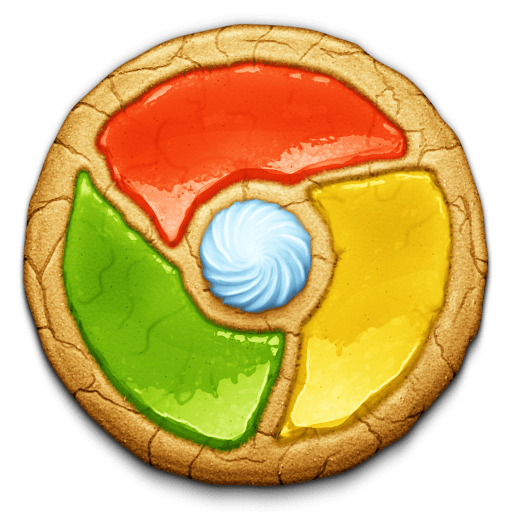
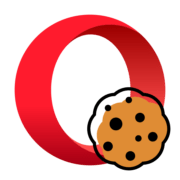
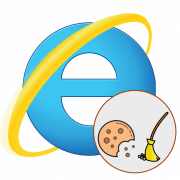






браузер вылетает при запуске одновременно двух или более видео на разных страницах. почему !?
В яндекс пишет перезагрузка что то пошло не так .И не пускает с этими словами в браузер
Татьяна, здравствуйте. Проблема возникает непосредственно при запуске браузера или уже в процессе работы? «Не пускает» именно в браузер или на какой-то сайт/сайты? Если второй вариант, попробуйте просто обновить страницу (CTR:+F5 на клавиатуре)? Такое часто наблюдается, когда сбрасываются настройки расширения и их нужно «вернуть» (появляется всплывающее окно с соответствующим предложением).
хочу чтобы не сбрасывалась тема оформления
Здравствуйте. Cookies на это не влияет, тема оформления сброшена не будет.
Почему не открываются изображение хочу послать друзьям одноклассникам белой бумаге изображение помогите пожалуйста прошу вас
Спасибо, информация пригодилась и помогла.
Спасибо вам за отзыв.